
Kombinujte vlastní tvary a vytvořte si vlastní popisky Photoshopu.
Kredit obrázku: Obrázek s laskavým svolením Adobe.
Vlastní tvary dostupné v Adobe Photoshop CC usnadňují přidávání popisků k vašim fotografiím nebo kresbám. Přizpůsobte si bubliny a šipky, abyste poukázali na důležité detaily v obrázku, nebo kombinujte tvary a vytvořte si vlastní popisky. Pokud k obrazu přidáváte mnoho popisků, označte je v panelu Vrstvy, abyste zjednodušili pracovní proces.
Krok 1

Klikněte na "Nástroj vlastního tvaru."
Kredit obrázku: Obrázek s laskavým svolením Adobe.
Otevřete libovolný soubor obrázku ve Photoshopu a klikněte na "Nástroj vlastního tvaru" v panelu nástrojů. Tento nástroj není ve výchozím nastavení viditelný, takže pokud jej nevidíte, klikněte a podržte pravý dolní roh nástroje Obdélník, abyste zobrazili nástroj Vlastní tvar.
Video dne
Krok 2

Vyberte bublinu.
Kredit obrázku: Obrázek s laskavým svolením Adobe.
Chcete-li přidat štítek k důležitému detailu v obrázku, vyberte z nabídky Tvary v pruhu Možnosti "Bublinu".
Krok 3

Popisku nakreslete přetažením kurzoru přes obrázek.
Kredit obrázku: Obrázek s laskavým svolením Adobe.
Popisek nakreslete přetažením kurzoru přes plátno. Pomocí "Nástroje pro přesun" z panelu nástrojů přemístěte popisek a znovu vyberte "Nástroj vlastního tvaru" pro úpravu jeho vzhledu.
Krok 4

Přizpůsobte barvy ohraničení a výplně.
Kredit obrázku: Obrázek s laskavým svolením Adobe.
Kliknutím na nabídku "Výplň" na panelu Možnosti vyberte barvu výplně. Pro změnu barvy ohraničení použijte nabídku "Stroke". Můžete také změnit šířku ohraničení a styl čáry pomocí nabídek v pruhu Možnosti.
Krok 5
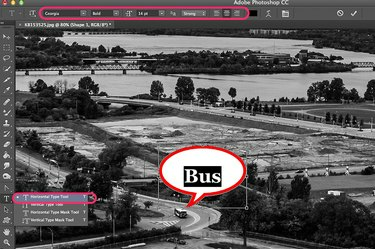
Vložte textové pole přes bublinu.
Kredit obrázku: Obrázek s laskavým svolením Adobe.
Vyberte "Horizontální textový nástroj" a přetáhněte kurzor přes popisek, abyste nakreslili textové pole. Zadejte štítek a pomocí nabídek na panelu Možnosti změňte písmo, velikost písma a barvu podle potřeby. Přemístěte text přetažením úchytů textového pole nebo pomocí nástroje pro přesun.
Krok 6

Vyberte tvar "Šipka".
Kredit obrázku: Obrázek s laskavým svolením Adobe.
Přidejte k obrázku popisky šipek výběrem "Nástroj vlastního tvaru" v panelu nástrojů a poté kliknutím na jednu z dostupných šipek v nabídce Tvar v pruhu Možnosti. Přizpůsobte si výplň a ohraničení stejně jako v případě bubliny. Chcete-li převrátit nebo otočit šipku nebo jakýkoli jiný popis, použijte možnosti Transformace dostupné v nabídce Úpravy.
Krok 7

Přizpůsobte výplň a ohraničení šipky.
Kredit obrázku: Obrázek s laskavým svolením Adobe.
Označte libovolnou vrstvu popisku v panelu Vrstvy poklepáním na její název a zadáním popisného názvu. Duplikováním libovolné vrstvy vytvoříte další popisky výběrem možnosti "Duplikovat vrstvu" z nabídky Vrstvy.
Krok 8

Slučte své popisky do jediné složky skupiny.
Kredit obrázku: Obrázek s laskavým svolením Adobe.
Podle potřeby přidejte další štítky a popisky. Chcete-li například vysvětlit význam několika šipek, můžete použít nástroj Obdélník z panelu nástrojů a poté nad něj přidat textové pole. Seskupte popisky a spravujte vrstvy tak, že je zvýrazníte na panelu Vrstvy a stisknete „Ctrl-G“. Klepnutím na složku Skupina zobrazíte nebo skryjete vrstvy, které obsahuje.
Přizpůsobení popisků
Krok 1

Přetáhněte obdélník přes řečovou bublinu.
Kredit obrázku: Obrázek s laskavým svolením Adobe.
Vytvořte čtvercovou bublinu umístěním obdélníku na bublinu.
Krok 2

Pomocí nástroje "Lasso Tool" vyberte spodní okraj obdélníku.
Kredit obrázku: Obrázek s laskavým svolením Adobe.
Vyberte "Nástroj laso" z panelu nástrojů a poté obkreslete oblast ve spodní části okraje obdélníku těsně nad koncem řečové bubliny.
Krok 3

Chcete-li vytvořit vlastní popisek, odstraňte okraj obdélníku.
Kredit obrázku: Obrázek s laskavým svolením Adobe.
Stisknutím tlačítka "Smazat" vymažete okraj obdélníku. Chcete-li sloučit obdélník a bublinu do jednoho objektu, rastrujte každou vrstvu z vrstev vyberte vrstvu obdélníku na panelu Vrstvy a poté vyberte "Sloučit dolů" z Vrstvy Jídelní lístek.




